Ogni prodotto ha le proprie peculiarità, gli attributi servono per descriverle e fare in modo che i clienti le individuino più facilmente. In Magento gli attributi hanno molteplici scopi: permettono di creare una descrizione completa dei prodotti, aiutano ad affinare la ricerca dei prodotti in base alle specifiche desiderate dai clienti e possono essere utilizzati per far individuare più facilmente i prodotti dai motori di ricerca.
Molti attributi sono già presenti in Magento, come il nome, lo SKU e il prezzo, gli altri dovranno essere creati in base alle varie esigenze. Come visto in precedenza gli attributi danno la possibilità di ordinare e filtrare le ricerche all'interno delle categorie, di conseguenza anche la creazione dei set deve essere orientata verso un'organizzazione generale del negozio.
Creare gli attributi prodotto
La creazione di un nuovo attributo avviene in "Catalogo > Attributi > Gestisci attributi", premendo sul pulsante "Aggiungi un nuovo attributo". In questa sezione del backend è possibile visualizzare un elenco degli attributi già creati, oppure cercare un determinato attributo utilizzando i diversi filtri messi a disposizione. Come sempre su Magento, per modificare un attributo esistente basta premere su di esso e agire sui campi che si presentano nella finestra di modifica.
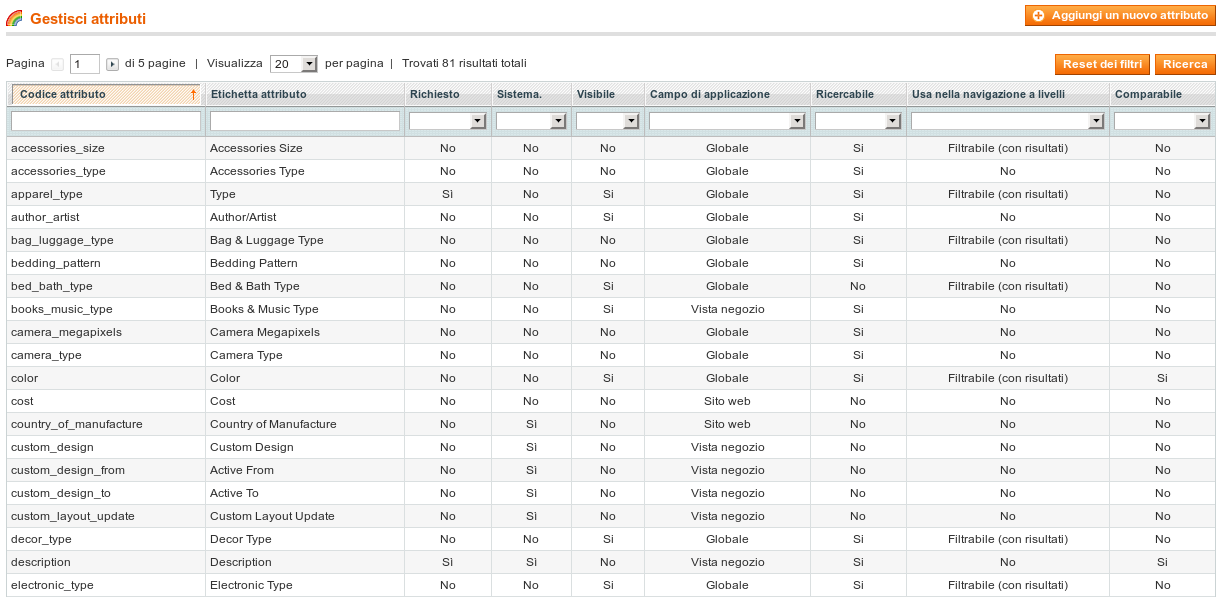
La creazione di un nuovo attributo è divisa in due fasi, la prima è quella che serve per impostare il nome e le caratteristiche dell'attributo e si trova nella scheda "Proprietà", nella seconda fase invece bisogna decidere il nome che verrà visualizzato per quell'attributo nelle varie viste negozio, questo viene fatto nella scheda "Gestisci etichette / Opzioni".
La scheda proprietà è divisa a sua volta in due parti, la prima è quella relativa alle "proprietà attributo":
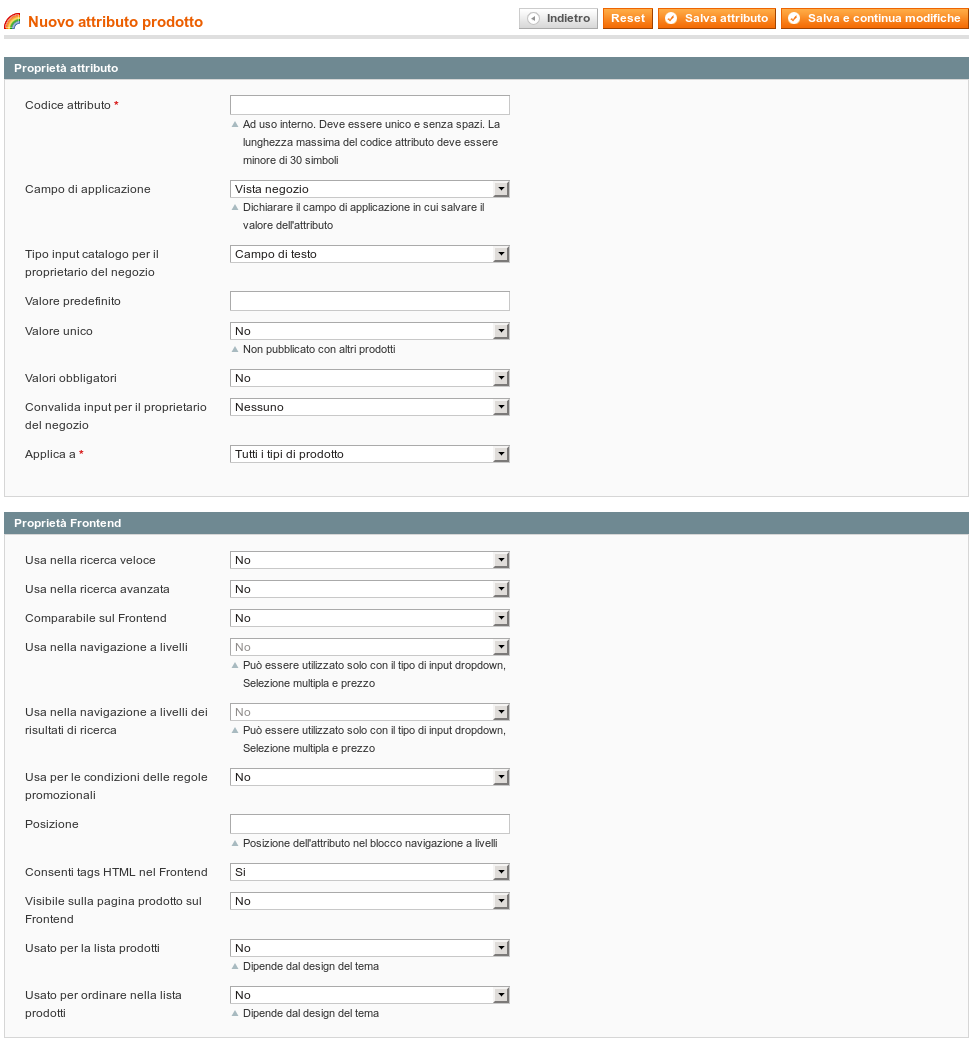
| Proprietà | Descrizione |
|---|---|
| Codice attributo | Rappresenta il codice che identificherà quel determinato attributo e servirà solo internamente per la sua gestione da parte di Magento, il codice inserito non verrà visualizzato nel frontend. |
| Campo di applicazione | Come per tutte le parti di Magento viste sino ad ora è possibile decidere a quale campo di applicazione ci si riferisce, in questo caso l'attributo sarà visibile solo per il campo di applicazione definito. |
| Tipo input catalogo per il proprietario del negozio | Tramite tale campo viene deciso il metodo di inserimento dei dati relativi a questo attributo durante la fase di creazione del prodotto. Non tutti questi tipi di input possono essere utilizzati nella navigazione a livelli. |
| Valore predefinito | Qualora sia presente un valore predefinito per tale attributo si può specificare in questo campo. |
| Valore unico | Permette di definire se il valore inserito per questo attributo debba essere unico per ogni prodotto. |
| Valori obbligatori | In questo modo diventa obbligatorio compilare il campo relativo all'attributo in fase di creazione del prodotto. |
| Convalida input per il proprietario del negozio | Consente di assegnare al campo attributo del backend una convalida dei valori inseriti durante la compilazione del campo nella scheda prodotto. |
| Applica a | Permette di scegliere a quali tipi di prodotto può essere applicato questo attributo. |
La seconda parte è quella relativa alle "Proprietà Frontend":
| Usa nella ricerca veloce/avanzata | Permette di scegliere se l'attributo può essere usato nella ricerca veloce e/o in quella avanzata. |
| Comparabile sul Frontend | Abilitando questa opzione l'attributo può essere utilizzato nella funzione di confronto tra i prodotti. |
| Usa nella navigazione a livelli | In questo modo rende l'attributo utilizzabile nella navigazione a livelli (nel caso il tipo di input lo permetta). Le opzioni sono "filtrabile (con risultati)", la quale mostra l'attributo solo quando ci sono prodotti che lo contengono o "filtrabile (no risultati)", cioè mostra l'attributo anche quando non sono presenti prodotti che lo contengono. |
| Usa nella navigazione a livelli dei risultati di ricerca | Permette di scegliere se l'attributo deve essere visualizzato nella navigazione a livelli dei risultati di ricerca. |
| Usa per le condizioni delle regole promozionali | Magento mette a disposizione delle regole di prezzo del carrello per creare delle promozioni particolari, abilitando questa opzione tale attributo potrà essere utilizzato nella creazione di queste regole. |
| Posizione | Definisce la posizione rispetto agli altri attributi nella navigazione a livelli. |
| Consenti tags HTML nel Frontend | In questo modo è possibile formattare il valore dell'attributo utilizzando i tag HTML. |
| Visibile sulla pagina prodotto sul Frontend | In questo modo l'attributo risulta visibile tra le informazioni aggiuntive della scheda prodotto. |
| Usato per la lista prodotti | L'attributo può essere usato nella lista dei prodotti. |
| Usato per ordinare nella lista prodotti | Come citato in precedenza, abilitando questa opzione l'attributo viene utilizzato per ordinare i prodotti nella toolbar della pagina della categoria. |
Infine, la scheda "Gestisci etichette / Opzioni" varia a seconda del tipo di attributo su cui si sta lavorando (in base al tipo di input), in generale comprende un campo per ogni vista negozio e un campo denominato "Admin", il quale è obbligatorio inserire perché indica il nome dell'attributo visualizzato nel backend ed eventualmente nel frontend.

Se si vuole avere un nome personalizzato per ogni vista negozio bisogna inserire il nome nel campo relativo, dove non viene specificato un titolo viene utilizzato il valore del campo "Admin".
Se è stato scelto come tipo di input "menu a tendina" comparirà un ulteriore sezione chiamata "Gestisci opzioni" nella quale si dovranno aggiungere le opzioni che compariranno nel menu e i vari titoli in base alle diverse viste negozio.